Verwaltung von professionellen Zahlungsmitteln
Expensya ermöglicht es Ihnen, professionelle Zahlungsmittel hinzuzufügen. Diese können über den Reiter Einstellungen in Ihrem Konto aktiviert werden.
Professionelle Zahlungsmittel ermöglichen es Mitarbeitern, Ausgaben mit den Mitteln des Unternehmens zu erstellen. Infolgedessen ist der Mitarbeiter verpflichtet, Ausgaben, die mit der professionellen Karte (Firmen-Debitkarte) erstellt wurden, auszugleichen und zur Genehmigung zu senden. Diese Ausgaben sind nicht erstattungsfähig.
Hinzufügen einer professionellen Zahlungsmethode
- Gehen Sie zum Reiter Einstellungen
- Wählen Sie in der Kontopersonalisierung Zahlungmittel aus.
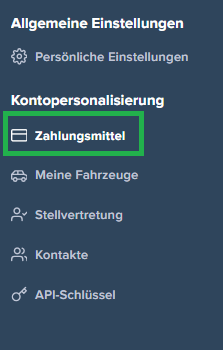
- Wählen Sie Zahlungsweise hinzufügen.
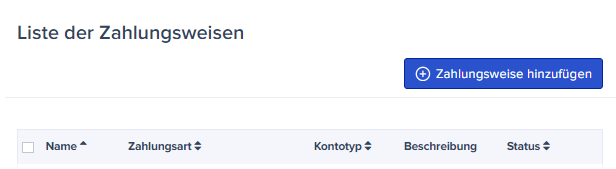
- Füllen Sie die leeren Felder aus. Sie können den Instrumenttyp im entsprechenden Feld angeben.
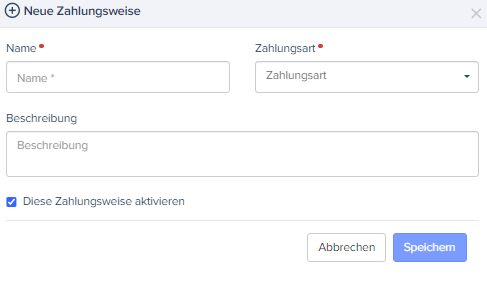
Konfiguration der Zahlungsmittel:
Um das Zahlungsmittel zu konfigurieren, muss der Kontoadministrator die mit einem roten Stern markierten Felder ausfüllen:
- Name des Zahlungsmittels
- Typ des Zahlungsmittels:
- Bank
- Firmenbankkarte
- Geld
- Scheck
- Überweisung
- Sonstiges (wenn es sich um ein anderes professionelles Zahlungsmittel handelt, das nicht im Dropdown-Menü vorhanden ist).
- Sobald die Pflichtfelder ausgefüllt sind, klicken Sie einfach auf Speichern, um das Zahlungsmittel hinzuzufügen.
Der Administrator kann das professionelle Zahlungsmittel einem oder mehreren Mitarbeitern zuweisen, indem er ihren Namen im Feld "Benutzern zuweisen" angibt.
Ändern oder Deaktivieren professioneller Zahlungsmittel:
Der Kontoadministrator kann bereits erstellte Zahlungsmittel ändern und deaktivieren.
Gehen Sie dazu einfach wie folgt vor:
- Wählen Sie das Zahlungsmittel aus.
- Klicken Sie auf Bearbeiten, um es zu ändern, oder auf Deaktivieren.
- Nehmen Sie die erforderlichen Änderungen vor.
- Klicken Sie auf Speichern.
Exportieren professioneller Zahlungsmittel:
Es ist möglich, eine Datei zu exportieren, die alle Details zu einigen oder allen professionellen Zahlungsmitteln enthält. Gehen Sie dazu einfach wie folgt vor:
- Wählen Sie die Zahlungsmittel aus, die Sie exportieren möchten.
- Klicken Sie auf Ergebnis Exportieren.
Es ist auch möglich, bestimmte Zahlungsmittel zu filtern, indem die entsprechenden Filter ausgefüllt werden.
